win10无法玩凯撒大帝3游戏的修复步骤 win10玩不了凯撒大帝3怎么回事
更新时间:2023-04-09 17:05:45作者:jiang
凯撒大帝3是现在很热门的一款游戏,许多玩家都喜欢在电脑中下载安装玩耍,但是有时候会碰到一些问题,就有win10 ghost 纯净版系统用户要玩凯撒大帝3的时候发现玩不了,这可该怎么办呢,可能是不兼容引起的,本文给大家带来win10玩不了凯撒大帝3怎么回事吧。

方法一:
1、首先,进入游戏的安装目录,找到“c3.exe”启动程序,右键选中它打开“属性”
2、然后在“兼容性”设置中勾选“以兼容模式运行这个程序”
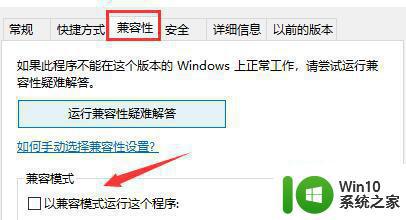
3、然后点开下方菜单,选择其中的“windows98”系统。
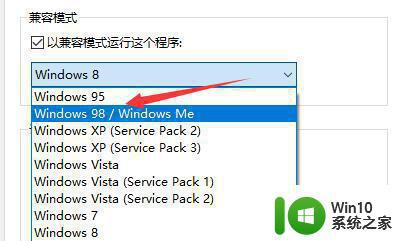
4、再全部勾选下方“设置”中的选项,勾选完成后点击“确定”保存设置就可以进入游戏了。
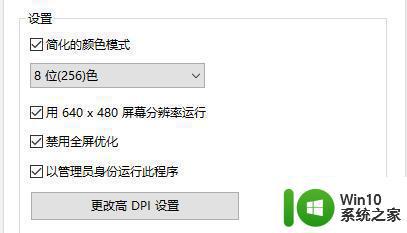
方法二:
1、最新的win10系统已经拥有了强大的兼容性,不会出现兼容性问题。所以如果我们设置完成后还玩不了可能是因为系统版本不对。
2、大家可以在系统中进行自动更新,或是直接下载本站提供的最新版win10系统。

以上给大家讲解的就是win10玩不了凯撒大帝3的详细解决方法,遇到相同情况的用户们可以尝试上面的方法来进行解决吧。
win10无法玩凯撒大帝3游戏的修复步骤 win10玩不了凯撒大帝3怎么回事相关教程
- win10无法运行辐射3如何处理 win10玩不了辐射3怎么回事
- 帝国时代win10玩不了如何解决 帝国时代win10打不开怎么办
- win10玩帝国时代2决定版闪退如何解决 win10帝国时代2决定版玩着玩着闪退怎么回事
- win10帝国时代3初始化失败怎么办 win10帝国时代3初始化失败怎么解决
- win10玩红警3如何设置全屏 win10红警3全屏设置步骤详解
- 新装win10玩不了英雄无敌3怎么处理 新装win10无法运行英雄无敌3怎么办
- win10打开帝国时代2闪退如何修复 win10游玩帝国时代2出现闪退怎么办
- win10无法运行winkawaks如何修复 win10玩不了winkawaks怎么回事
- win10 帝国时代4 死机 帝国时代4玩一下卡死闪退怎么解决
- win10不能玩帝国时代2的处理方法 win10帝国时代2不能运行如何解决
- win10为什么不能玩热血无赖 win10玩不了热血无赖怎么回事
- win10玩游戏提示由于找不到xinput1 3.dll无法继续执行代码怎么解决 Win10玩游戏提示xinput1 3.dll缺失怎么办
- 蜘蛛侠:暗影之网win10无法运行解决方法 蜘蛛侠暗影之网win10闪退解决方法
- win10玩只狼:影逝二度游戏卡顿什么原因 win10玩只狼:影逝二度游戏卡顿的处理方法 win10只狼影逝二度游戏卡顿解决方法
- 《极品飞车13:变速》win10无法启动解决方法 极品飞车13变速win10闪退解决方法
- win10桌面图标设置没有权限访问如何处理 Win10桌面图标权限访问被拒绝怎么办
win10系统教程推荐
- 1 蜘蛛侠:暗影之网win10无法运行解决方法 蜘蛛侠暗影之网win10闪退解决方法
- 2 win10桌面图标设置没有权限访问如何处理 Win10桌面图标权限访问被拒绝怎么办
- 3 win10关闭个人信息收集的最佳方法 如何在win10中关闭个人信息收集
- 4 英雄联盟win10无法初始化图像设备怎么办 英雄联盟win10启动黑屏怎么解决
- 5 win10需要来自system权限才能删除解决方法 Win10删除文件需要管理员权限解决方法
- 6 win10电脑查看激活密码的快捷方法 win10电脑激活密码查看方法
- 7 win10平板模式怎么切换电脑模式快捷键 win10平板模式如何切换至电脑模式
- 8 win10 usb无法识别鼠标无法操作如何修复 Win10 USB接口无法识别鼠标怎么办
- 9 笔记本电脑win10更新后开机黑屏很久才有画面如何修复 win10更新后笔记本电脑开机黑屏怎么办
- 10 电脑w10设备管理器里没有蓝牙怎么办 电脑w10蓝牙设备管理器找不到
win10系统推荐
- 1 番茄家园ghost win10 32位官方最新版下载v2023.12
- 2 萝卜家园ghost win10 32位安装稳定版下载v2023.12
- 3 电脑公司ghost win10 64位专业免激活版v2023.12
- 4 番茄家园ghost win10 32位旗舰破解版v2023.12
- 5 索尼笔记本ghost win10 64位原版正式版v2023.12
- 6 系统之家ghost win10 64位u盘家庭版v2023.12
- 7 电脑公司ghost win10 64位官方破解版v2023.12
- 8 系统之家windows10 64位原版安装版v2023.12
- 9 深度技术ghost win10 64位极速稳定版v2023.12
- 10 雨林木风ghost win10 64位专业旗舰版v2023.12